Paso 4: Configurar BOINC y visualización de gráficos de proyecto
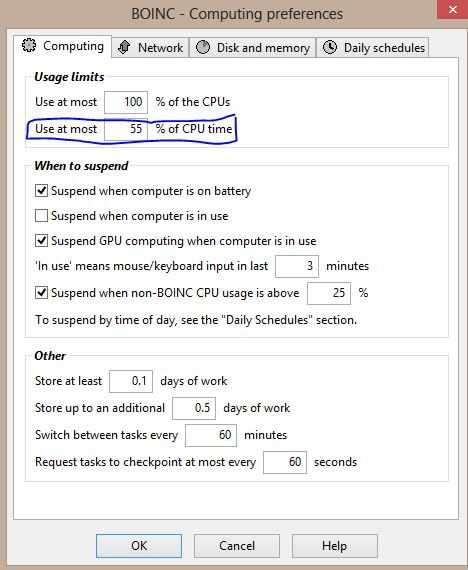
Algunas de las opciones más útiles pueden encontrarse en:
Opciones -> Preferencias de computación
La mayoría de las opciones son auto explicativas, pero en la imagen de arriba se puede ver que he circundado uno. Esta opción limita la cantidad de los recursos de procesamiento puede utilizar BOINC en su procesador. Personalmente, me gusta que se limita a alrededor del 55% porque mi equipo es un umbral donde el ventilador funciona silenciosamente. Si dejas esta opción al 100%, su sistema de refrigeración será en su apogeo y puede ser ruidosa.
Otra cosa útil a saber es cómo ver los bonitos gráficos y detalles sobre las simulaciones de que ordenador está procesando. Para ello, haga clic en el siguiente:
Actividad -> Ejecutar siempre
Esta opción debe seleccionarse antes de que usted puede ir a:
"Tareas" -> "Mostrar gráficos" botón (ver segunda foto).
Por último, si desea hacer una pausa en BOINC, simplemente haga clic en:
Actividad -> suspender
Va entre "Ejecutar siempre", "Suspender", o "La ejecución se basa en preferencias" es una buena manera de controlar al BOINC puede utilizar su computadora.
Habiendo completado este Instructable, eres ahora un científico ciudadano, aportando sus recursos computacionales y tiempo cuando usted no está usando para el mejoramiento de la sociedad.













